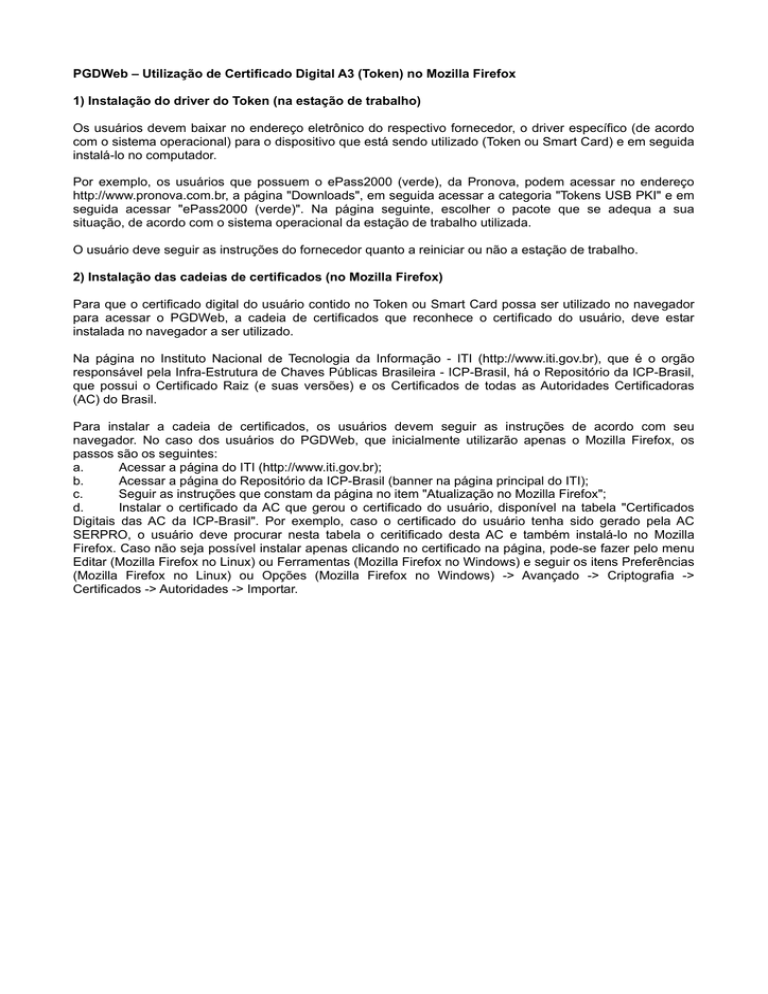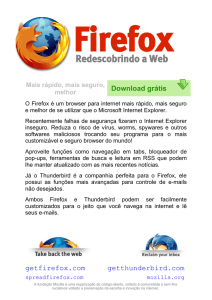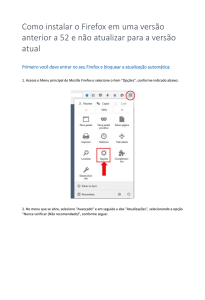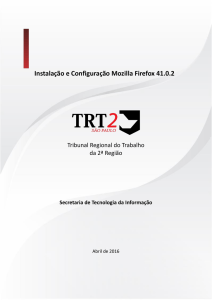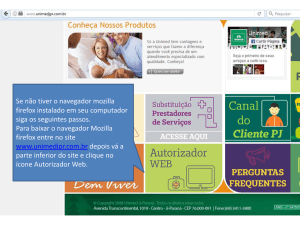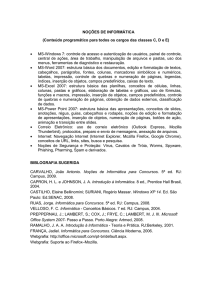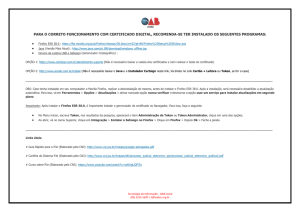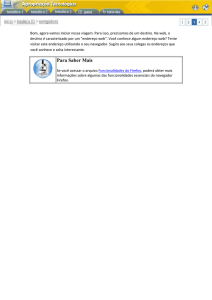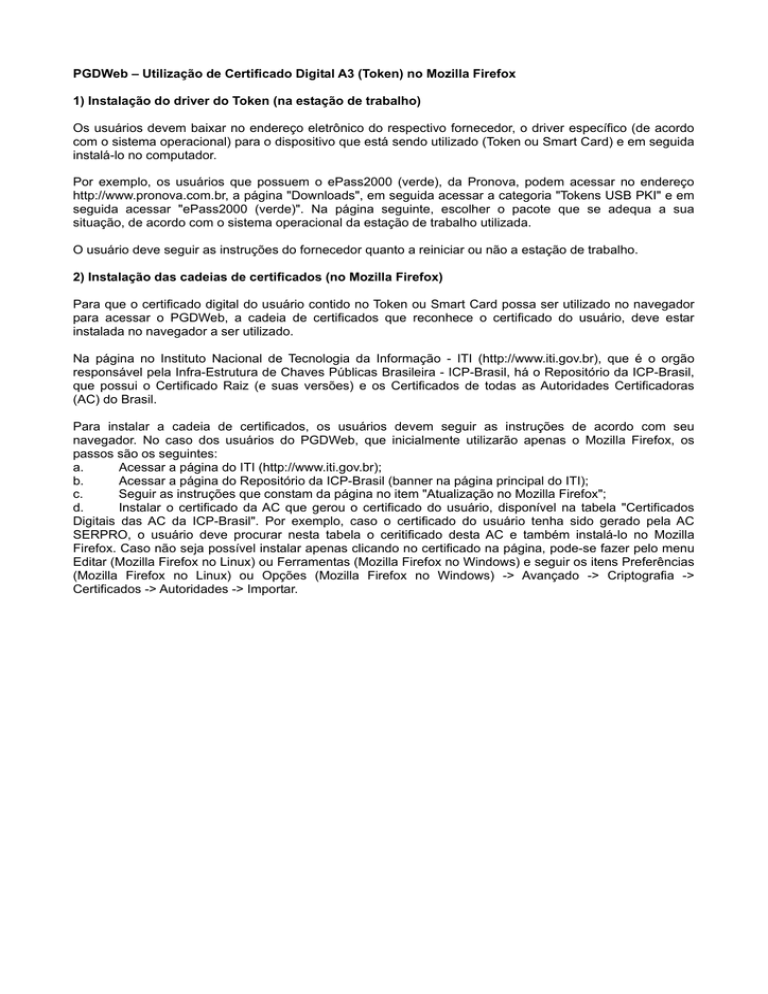
PGDWeb – Utilização de Certificado Digital A3 (Token) no Mozilla Firefox
1) Instalação do driver do Token (na estação de trabalho)
Os usuários devem baixar no endereço eletrônico do respectivo fornecedor, o driver específico (de acordo
com o sistema operacional) para o dispositivo que está sendo utilizado (Token ou Smart Card) e em seguida
instalá-lo no computador.
Por exemplo, os usuários que possuem o ePass2000 (verde), da Pronova, podem acessar no endereço
http://www.pronova.com.br, a página "Downloads", em seguida acessar a categoria "Tokens USB PKI" e em
seguida acessar "ePass2000 (verde)". Na página seguinte, escolher o pacote que se adequa a sua
situação, de acordo com o sistema operacional da estação de trabalho utilizada.
O usuário deve seguir as instruções do fornecedor quanto a reiniciar ou não a estação de trabalho.
2) Instalação das cadeias de certificados (no Mozilla Firefox)
Para que o certificado digital do usuário contido no Token ou Smart Card possa ser utilizado no navegador
para acessar o PGDWeb, a cadeia de certificados que reconhece o certificado do usuário, deve estar
instalada no navegador a ser utilizado.
Na página no Instituto Nacional de Tecnologia da Informação - ITI (http://www.iti.gov.br), que é o orgão
responsável pela Infra-Estrutura de Chaves Públicas Brasileira - ICP-Brasil, há o Repositório da ICP-Brasil,
que possui o Certificado Raiz (e suas versões) e os Certificados de todas as Autoridades Certificadoras
(AC) do Brasil.
Para instalar a cadeia de certificados, os usuários devem seguir as instruções de acordo com seu
navegador. No caso dos usuários do PGDWeb, que inicialmente utilizarão apenas o Mozilla Firefox, os
passos são os seguintes:
a.
Acessar a página do ITI (http://www.iti.gov.br);
b.
Acessar a página do Repositório da ICP-Brasil (banner na página principal do ITI);
c.
Seguir as instruções que constam da página no item "Atualização no Mozilla Firefox";
d.
Instalar o certificado da AC que gerou o certificado do usuário, disponível na tabela "Certificados
Digitais das AC da ICP-Brasil". Por exemplo, caso o certificado do usuário tenha sido gerado pela AC
SERPRO, o usuário deve procurar nesta tabela o ceritificado desta AC e também instalá-lo no Mozilla
Firefox. Caso não seja possível instalar apenas clicando no certificado na página, pode-se fazer pelo menu
Editar (Mozilla Firefox no Linux) ou Ferramentas (Mozilla Firefox no Windows) e seguir os itens Preferências
(Mozilla Firefox no Linux) ou Opções (Mozilla Firefox no Windows) -> Avançado -> Criptografia ->
Certificados -> Autoridades -> Importar.
3) Configuração do dispositivo de segurança (no Mozilla Firefox)
No sistema operacional Linux, após a execução do item 1 acima, ainda é necessário configurar o driver do
Token para ser utilizado pelo Mozilla Firefox. Esta configuração pode ser realizada a partir do menu Editar,
seguindo os itens Preferências -> Avançado -> Criptografia -> Dispositivos de Segurança. Na tela do
Gerenciador de Dispositivos, verificar se há alguma referência ao driver do dispositivo, caso contrário, clicar
em “Carregar”, informar um nome e selecionar o driver do dispositivo, que no caso do ePass2000 (verde) é
o “/usr/lib/libepsng_p11.so”. A sequência de telas é mostrada logo a seguir:
No sistema operacional Windows, caso seja necessário configurar o driver do Token para ser utilizado pelo
Mozilla Firefox, a configuração pode ser realizada a partir do menu Ferramentas, seguindo os itens Opções
-> Avançado -> Criptografia -> Dispositivos de Segurança. Na tela do Gerenciador de Dispositivos, verificar
se há alguma referência ao driver do dispositivo, caso contrário, clicar em “Carregar”, informar um nome e
selecionar o driver do dispositivo, que no caso do ePass2000 (verde) é o
“\windows\system32\ngp11v211.dll”.